Cara Mengatasi Not Enough RAM Pada Adobe Photoshop 100% Ampuh
Cara Mengatasi Error Not Enough RAM Untuk Semua Versi Photoshop - Software pengolah grafis Adobe Photoshop memang sangat populer dan banyak digunakan oleh para editor maupun desainer grafis, hal ini dikarenakan tampilan UI yang mudah digunakan, serta software yang tidak perlu membutuhkan spesifikasi PC yang besar.
Walaupun begitu, software ini juga tak luput dari berbagai macam masalah ataupun error, dan salah satu error yang sangat mengganggu adalah masalah Error Not Enough RAM, atau Could Not Complete Your Request Because There is not Enough Memory (RAM).
Dengan munculnya error tersebut bisa menghambat pekerjaan kita, karena ada beberapa fitur ataupun tools yang tidak bisa digunakan karena error ini, penyebabnya bisa jadi karena masalah settingan yang kurang, atau bisa juga spesifikasi yang kurang untuk menjalankan software Photoshop, biasanya masalah ini terjadi di Software CS5 keatas.
Baca Juga:
Walaupun begitu, software ini juga tak luput dari berbagai macam masalah ataupun error, dan salah satu error yang sangat mengganggu adalah masalah Error Not Enough RAM, atau Could Not Complete Your Request Because There is not Enough Memory (RAM).
Dengan munculnya error tersebut bisa menghambat pekerjaan kita, karena ada beberapa fitur ataupun tools yang tidak bisa digunakan karena error ini, penyebabnya bisa jadi karena masalah settingan yang kurang, atau bisa juga spesifikasi yang kurang untuk menjalankan software Photoshop, biasanya masalah ini terjadi di Software CS5 keatas.
Cara Mengatasi Error Not Enough RAM Pada Photoshop
Seperti yang sudah saya bahas diatas, error ini bisa disebabkan oleh 3 hal, yaitu settingan performances yang tidak sesuai, error invalid numeric, atau bisa juga disebabkan oleh spesifikasi PC yang kurang memadai, nah untuk mengatasinya simak caranya berikut ini.Baca Juga:
- Daftar Aplikasi Edit Foto Menjadi Kartun di Android Terbaik 2019
- Cara Merubah Resolusi Agar Kualitas Foto Tidak Pecah
1. Mengatur Settingan Preferences
Masih banyak yang belum mengetahui tentang settingan Preferences ini, nah fitur ini bisa juga berfungsi untuk mengatur pemakaian RAM, ketika kita menggunakan Photoshop, jika settingannya kecil maka kinerja RAM akan dibatasi, nah untuk mengatasi Error Not Enough Memory RAM, bisa ikuti cara berikut.
Silahkan buka menu Preferences, dengan menekan menu Edit->Preferences->Performances, nah atur settingannya menjadi lebih tinggi, bisa antara 65% hingga 100%.
2. Invalid Numeric Entry
Setelah itu penyebab kedua adalah dikarenakan adanya Error Invalid Numeric Entry, biasanya akan muncul peringatan error, “An integer between 96 and 8 is required, Closest value inserted”, nah untuk mengatasinya ikuti cara berikut.
1. Pertama silahkan anda tekan tombol Windows + R.
2. Setelah itu tulis Regedit.
3. Lanjut nanti akan muncul pengaturan Registry Editor.
4. Lalu masuk ke folder HKEY_CURRENT_USER\Software\Adobe\Photoshop\120.0. Kemudian klik kanan pada folder 120.0 nya dan pilih New->DWORD (32-bit) Value.
5. Setelah itu, rename hasil DWORD yang tadi telah dibuat menjadi “OverridePhysicalMemoryMB”.
6. Setelah itu klik kanan lagi, dan klik Modify.
7. Lanjut nanti akan muncul tab baru, nah edit Value DWORD nya, dengan cara mengedit Base menjadi Desimal, setelah itu isi Value data dengan sesuai Jumlah RAM yang ada di PC kamu, lanjut klik OK.
Baca Juga:
3. PC Tidak Memadai
Jika error masih berlanjut, hal ini bisa juga dikarenakan spesifikasi PC kamu yang tidak memadai, sehingga terjadi error ketika membuka software Photoshop, maka dari itu coba lah untuk mengupgrade RAM PC kamu agar software bisa berjalan normal.
Nah itulah tutorial bagaimana cara mengatasi error Not Enough RAM pada Photsohop, semoga bermanfaat.
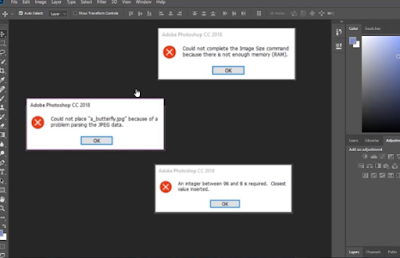


Posting Komentar untuk "Cara Mengatasi Not Enough RAM Pada Adobe Photoshop 100% Ampuh"